Bu kılavuzda, Anchor.fm platformunu kullanarak Podcast'lerinizi önceden planlama adımlarını adım adım açıklandı. Bölümleri önceden planlama, içeriklerinizi düzenli bir şekilde yayınlamanıza yardımcı olan değerli bir tekniktir. Bu, sadece daha fazla görünürlük sağlamakla kalmaz, aynı zamanda bireysel bölümlere daha iyi odaklanmanıza da olanak tanır. Hadi başlayalım!
En Önemli Bulgular
- Anchor.fm, ses ve video dosyalarının yüklenmesine olanak tanır.
- Bölümleri kolayca önceden planlayabilir ve yayın tarihini ayarlayabilirsin.
- İçerikleriniz için Podcast'inizi oluşturmadan önce YouTube videoları hazırlamak faydalı olabilir.
Adım Adım Kılavuz
Podcast bölümlerinizi önceden planlamaya başlamak için bu basit adımları izleyin:
İlk olarak Anchor.fm’e kaydolun ve panonuzu açın. Sağ tarafta "Yeni Bölüm" seçeneğini göreceksiniz. İlk bölümünüzü yüklemeye başlamak için "Yeni Bölüm"e tıklayın.
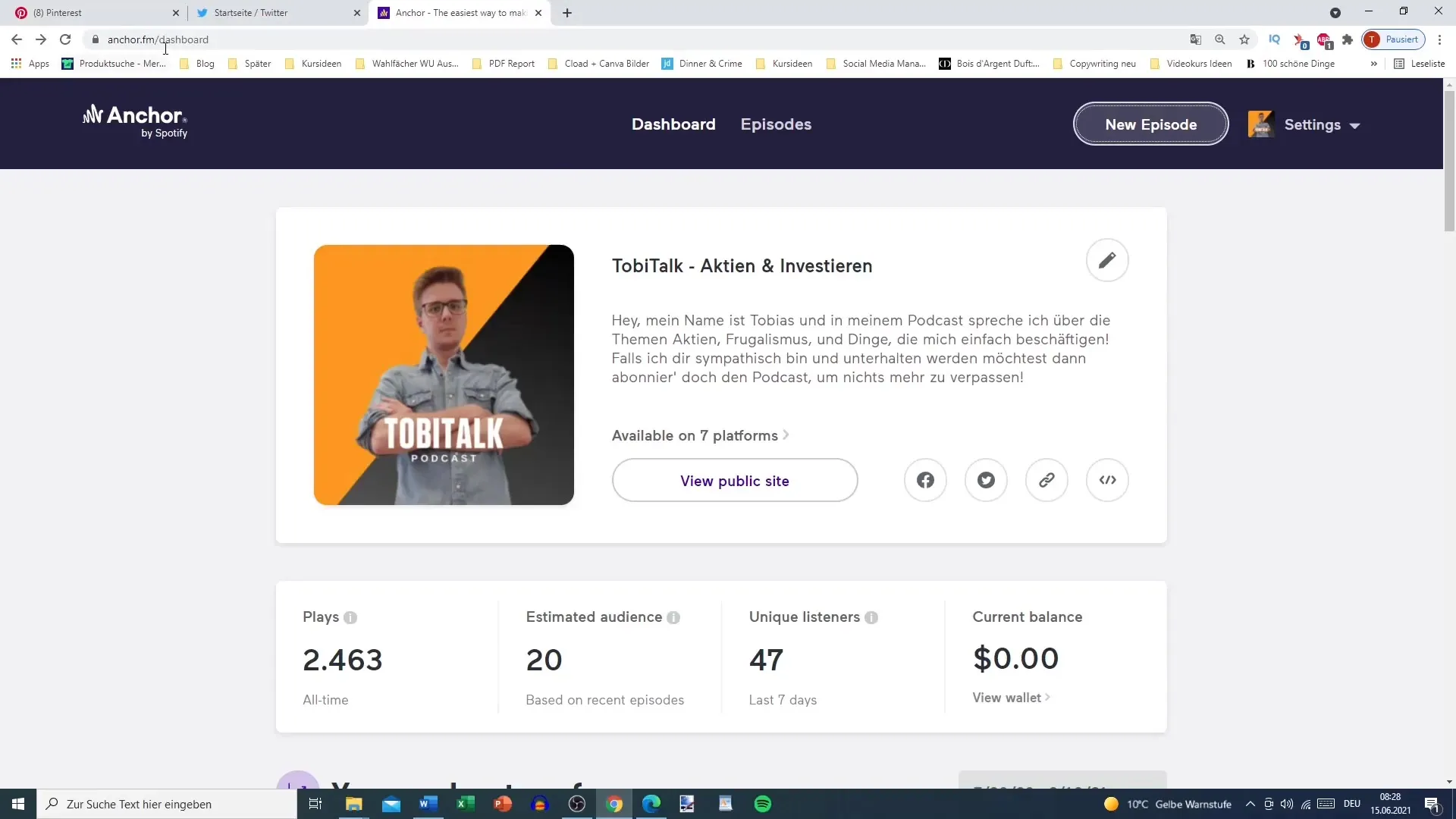
Şimdi MP3 dosyanızı yüklemek için zamanı geldi. Mevcut bir dosyayı seçebileceğiniz gibi yeni bir tane de oluşturabilirsiniz. Dosyayı yüklemek istiyorsanız, sürükle-bırak yöntemiyle ilgili alana sürükleyin. Yükleme süresi bölümünüzün uzunluğuna bağlı olarak değişebilir, bu yüzden yeterince zaman ayırın.
Podcast'iniz için bir kaynak olarak bir video kullanmak istiyorsanız, şimdi video klasörünüze erişebilirsiniz. MP4 dosyasını seçin ve aynı şekilde yükleme alanına sürükleyin. Bu sayede Anchor.fm, videodaki ses içeriğini otomatik olarak çıkarır ve onu bir MP3 dosyasına dönüştürme işleminden kurtulursunuz.
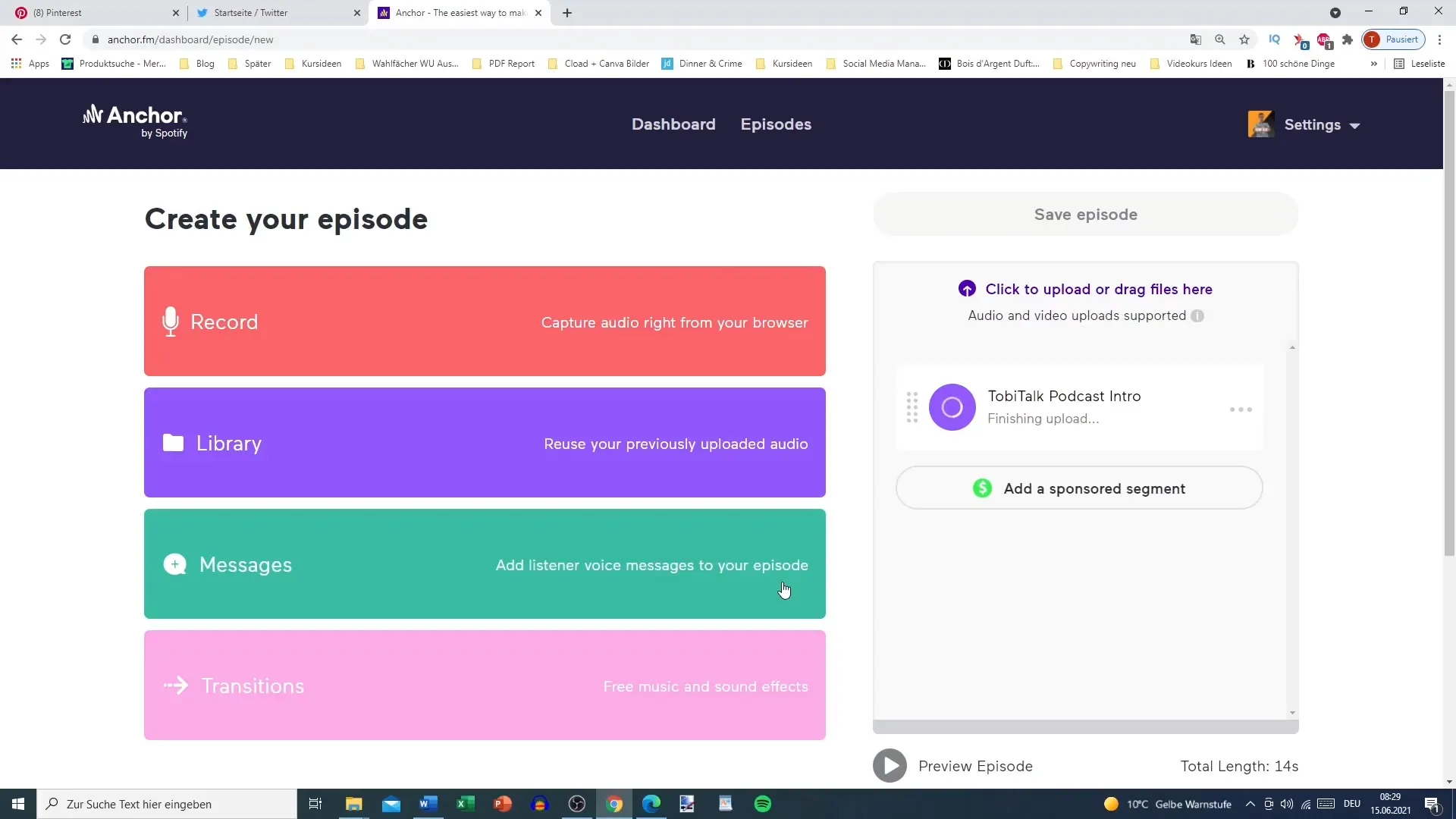
Bölümü yükledikten sonra, "Bölümü Kaydet"e tıklayın. Bu adımda bölüm başlığını ve bir açıklama girmeniz gerekecek. Eğer YouTube videosunu zaten yüklediyseniz, başlığı ondan almanız önerilir. Açıklamanızın, etkileşimi teşvik etmek için yararlı bilgiler veya iletişim bilgileri içerdiğinden emin olun.
Başlık ve açıklamayı girdikten sonra, şimdi yayınlanma zamanını belirleyebilirsiniz. Varsayılan olarak tarih "Şimdi" olarak ayarlanmıştır, yani bölümünüz hemen yayınlanacaktır. Ancak gelecekte bir tarih seçebilirsiniz. Bunun için mevcut tarihe tıklayın ve istediğiniz tarihi ve saati seçin.
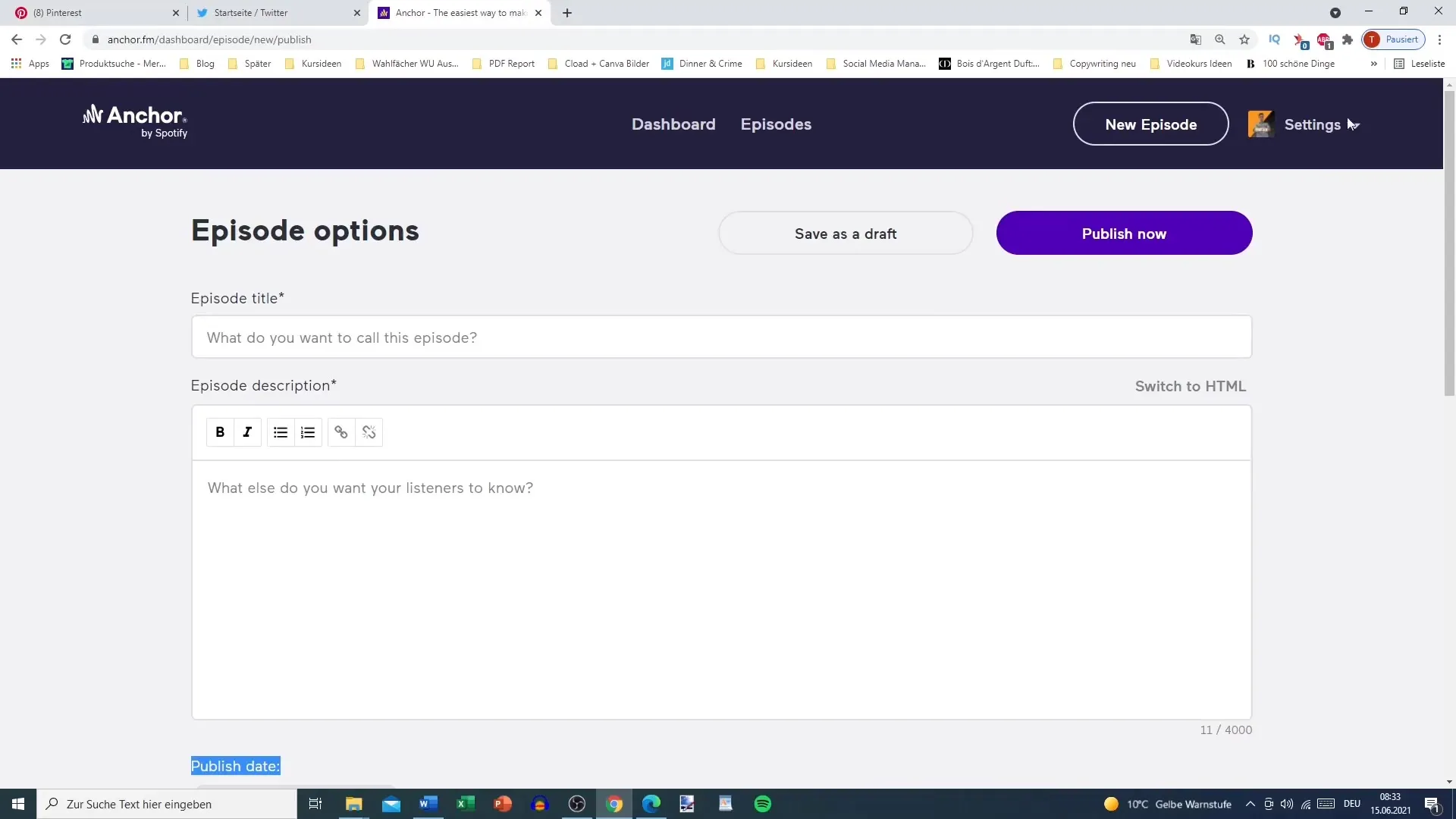
Her şeyi ayarladıysanız, "Onayla"ya basın. Şimdi bölümünüzü gelecekte planlamak için bir seçenek göreceksiniz. Bunun için "Bölümü Planla"ya tıklayarak planlayabilirsiniz. Bölüm artık zaman planınıza eklenecek ve birkaç saat içinde veya belirlediğiniz tarihte yayınlanacaktır.
Önceden çalışmak önemlidir. İlk olarak bazı YouTube videoları üretmek, daha sonra Podcast olarak yükleyebileceğiniz yeterli içeriğe sahip olmanıza yardımcı olabilir. Bu, zaman sıkıntısı çekmeden düzenli olarak yeni bölümlerinizin olmasını sağlar.
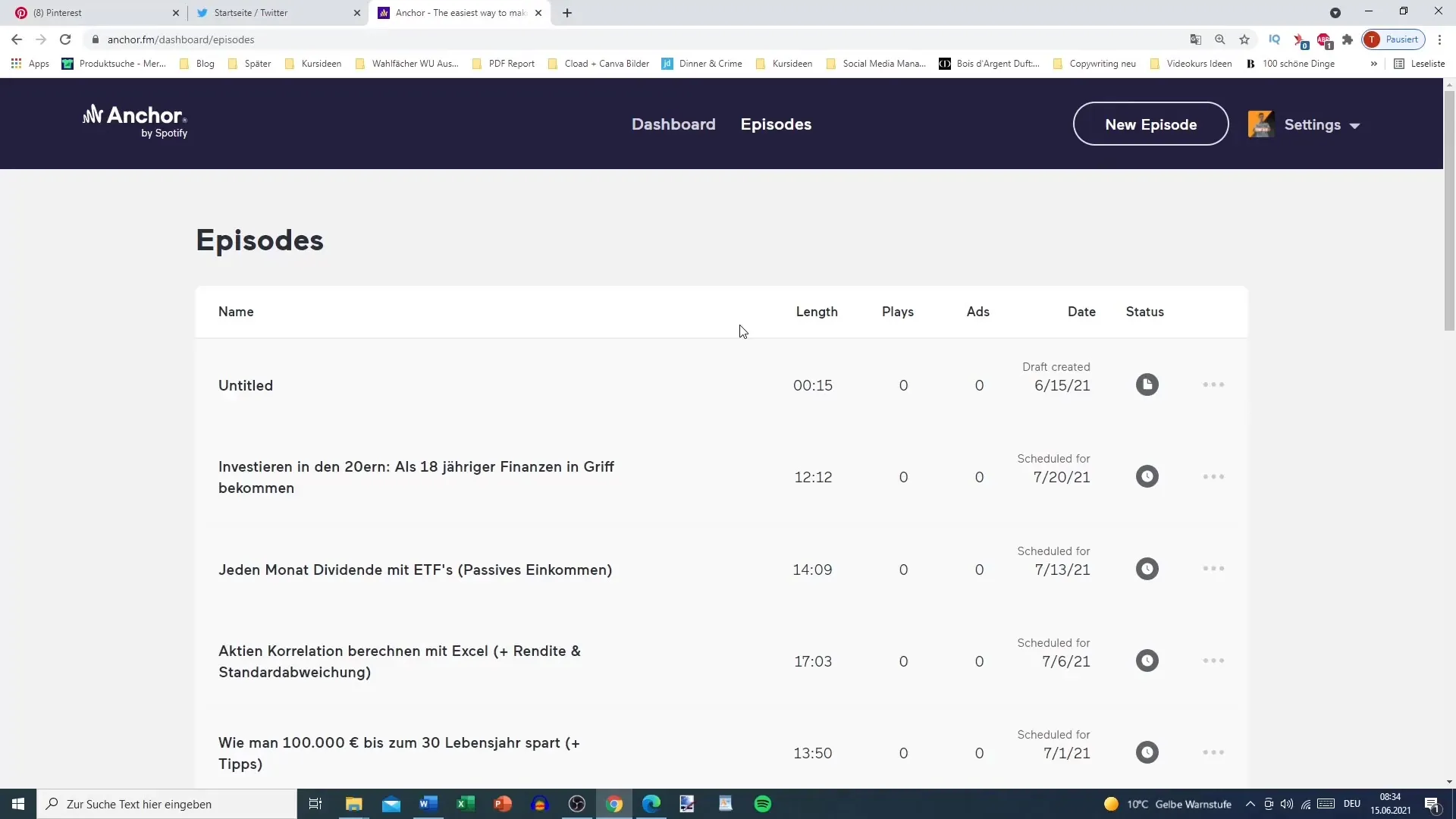
Planlanmış bölümlerinizi gözden geçirmek isterseniz, bölüm özetinize geri dönebilirsiniz. Orada, yayınlanmış bölümleri ve yayınlanmayı bekleyen gelecekteki bölümleri göreceksiniz.
Podcast bölümlerinizi önceden planlamanız sadece kolay değil, aynı zamanda düzenli yayın yapmanıza yardımcı olarak istikrarlı bir yayın döngüsünü sürdürmenizi sağlar. Dinleyicilerinizi uzun vadeli bağlamak için düzenli yayın akışınızın sağlam olması önemlidir.
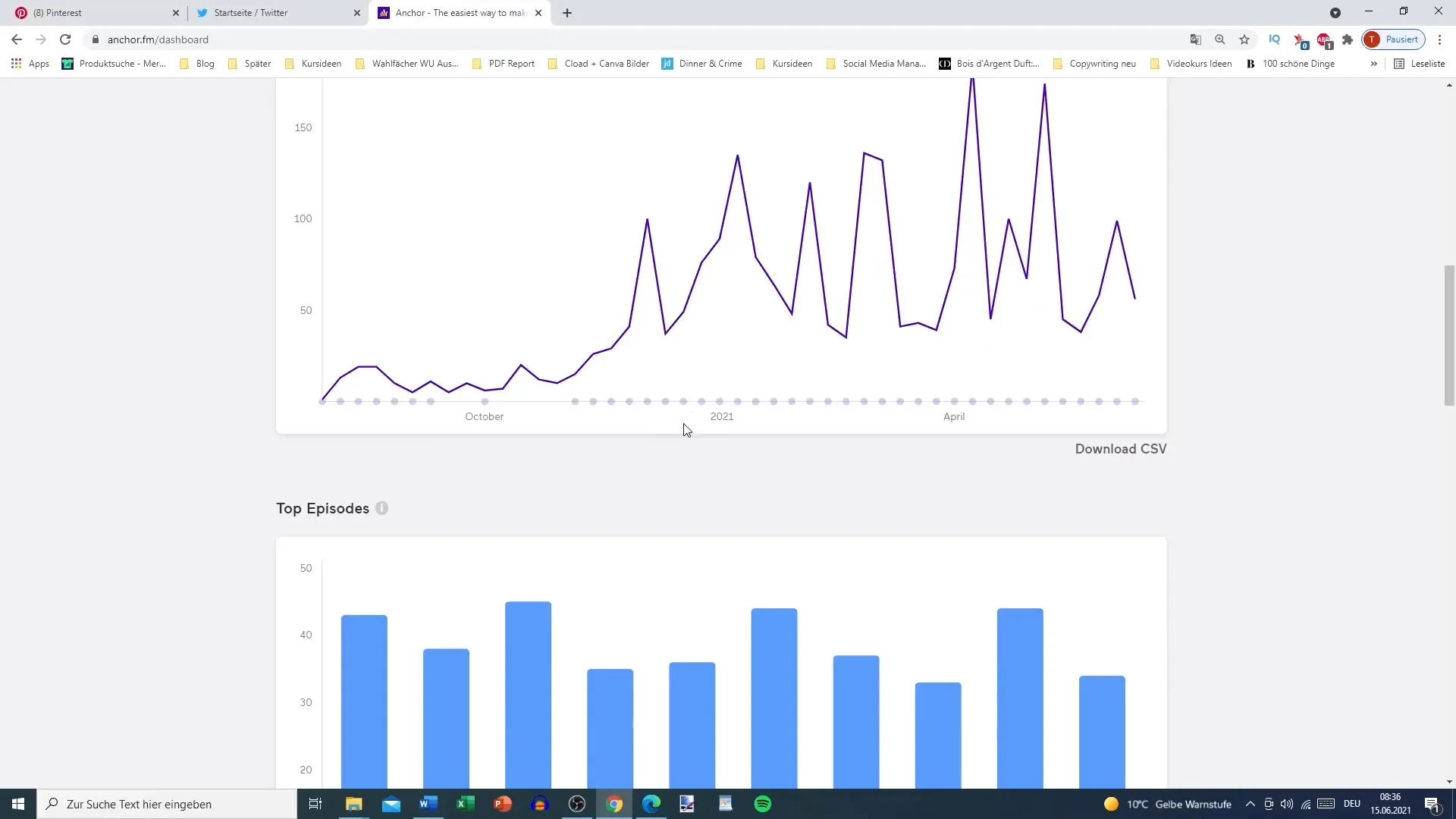
Özet
Bu kılavuzda, Anchor.fm ile Podcast'leri nasıl önceden planlayabileceğinizi öğrendiniz. Süreç, ses dosyanızı yüklemenizi, başlık ve açıklama eklemenizi ve bir yayın tarihi belirlemenizi içerir. İçeriklerinizi iyi yöneterek Podcast'inizi başarılı bir şekilde yürütebilirsiniz.
Sıkça Sorulan Sorular
Bir Bölümü için Anchor.fm'e nasıl yüklerim?Yükleme alanına sürükleyerek MP3 dosyası ekleyebilirsin.
Bir video da yükleyebilir miyim?Evet, Anchor.fm, bir MP4 dosyasından sesi çıkarabilir.
Gelecek için bir Bölümü nasıl planlarım?İlgili alanda yayın tarihini ve saati seçerek ve "Bölüm Planla"ya tıklayarak planlayabilirsin.
Ne sıklıkla Bölümler yayınlanmalı?Görünürlüğü artırmak için düzenli olarak (örneğin haftada 2-4 kez) Bölümler yayınlanması önerilir.
Bölüm açıklamasını her zaman manuel olarak mı girmeliyim?Zaman kazanmak için YouTube gibi diğer kaynaklardan açıklamayı kopyalamanız önerilir.


